Vi fortsetter med triks eller hjelpetutorials på WhatsApp, denne gangen. viser dem To måter å sikkerhetskopiere WhatsApp på for å beholde alle mottatte filer, bilder, videoer, trygt i tilfelle vi må formatere terminalen.
Før, i tidligere versjoner av det populære direktemeldingsprogrammet, var det like enkelt å sikkerhetskopiere alt innholdet i WhatsApp i Android-terminalens internminne som å angi muligheten til Programinnstillinger og klikk på alternativet som heter Chatter and calls, nåEtter funksjonaliteten til å kunne lage sikkerhetskopien og laste den opp direkte til skyen via Google Drive, har disse alternativene endret seg litt, så jeg har bestemt meg for å lage denne videoopplæringen der jeg forklarer alle detaljene for å lage kopien av WhatsApp sikkerhet, både i Google Drive og manuelt for å lagre det hvor vi vil.
2 måter å sikkerhetskopiere WhatsApp
Første - I skyen i Google Disk-kontoen din
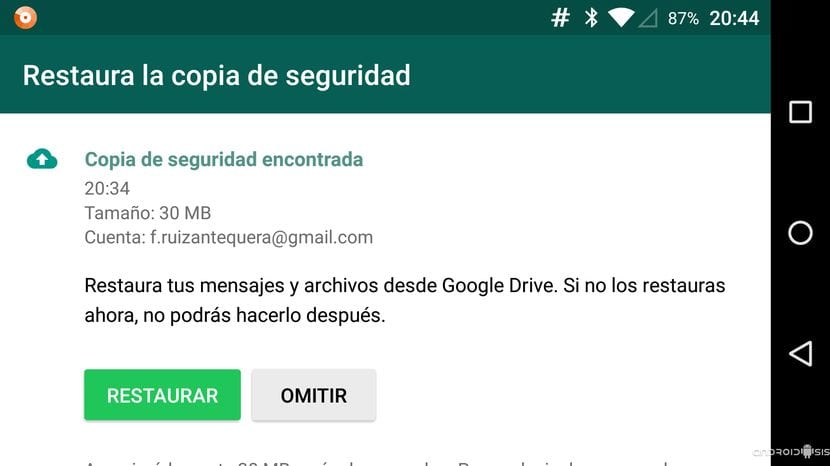
Den mest komfortable måten vi må backup WhatsApp, som han lærte deg i videoen øverst i denne artikkelen, er det med alternativet for sikkerhetskopiering i Google Drive-kontoen vår, en gratis konto som hver Gmail-bruker automatisk har aktivert med sin egen Google-e-postkonto.
Ved å klikke på dette alternativet som allerede er aktivert som standard i de nyeste versjonene av WhatsApp, har vi muligheten til å merke flere alternativer slik at WhatsApp-sikkerhetskopiering gjøres automatisk eller manuelt bare når vi klikker på alternativet Backup. Innenfor de automatiske alternativene har vi følgende alternativer:
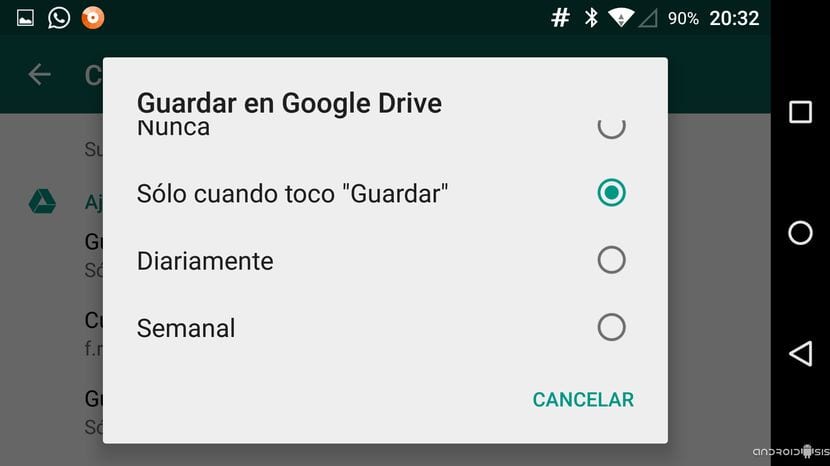
- Aldri
- Bare når jeg berører lagre
- Daglig
- Ukentlig
- Månedlig
Vi vil også ha muligheten for å velge hvilken Gmail-konto Vi ønsker å sikkerhetskopiere WhatsApp, selvfølgelig hvis vi har mer enn en Google-e-postkonto aktivert.
Andre - Alternativ for å sikkerhetskopiere WhatsApp manuelt
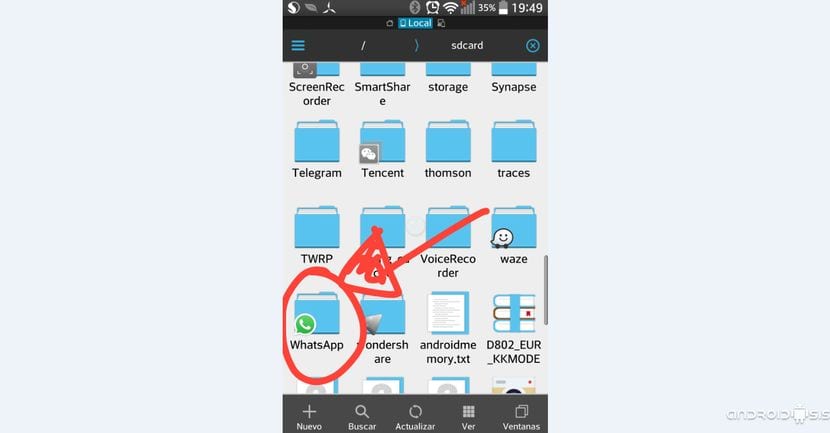
Alternativet til lagre WhatsApp backup manuelt, det vil si å sikkerhetskopiere alt innholdet i WhatsApp-mappen som er opprettet som standard i internminnet til Android-terminalen vår, er så enkelt som utføre en kopi og lim inn fra vår favoritt filutforsker. i dette tilfellet har jeg laget det i videoen som for meg er den beste filutforskeren for Android, en helt gratis filutforsker som sikkert mange av dere allerede vil vite og som du kan laste ned fra Google Play Store under navnet ES File Explorer.
Til slutt kan du også last ned whatsapp pluss som lar deg forbedre funksjonene som tilbys av meldingsklienten, og tilbyr deg mange tilpasningsalternativer.

Triks? Men er det noen annen måte enn det? XD
Kom igjen, jeg har alltid gjort dem slik, først manuelt gjennom mappen og nå med google-stasjon, og som et triks har de lite xD
Hvis jeg gjør det på andre måten, og bytter telefon, hvordan installerer jeg sikkerhetskopien?
Det ville være fint om du svarte Mariana, siden det er det samme problemet som jeg har. Takk så mye!!!
Hallo
Hvordan kan jeg gjenopprette en Android WhatsApp-sikkerhetskopi til en iPhone?
Takk